我们的服务器在阿里上有两块硬盘(/dev/vda 20G、/dev/vdb 700G),起初的时候我们没有用700G的硬盘,后来磁盘不够用之后想把700G的硬盘用上。然后我直接将硬盘分区格式化挂载到我应用的目录下(/alidata),进入这个目录后是空的,直到我先也不明白我挂在到这个目录后我的数据哪里去了。后来使用lvm动态扩容,应为我的硬盘是700G的我想全用上,所以设置PE大小为16。这样单个VG的大小就可以达到16M*65535/1024=1TB。PE越小磁盘的利率用越高,但是vg卷组的最大容量就会变小,相反PE越大磁盘利用率越低,而单个卷组的容量就会增大。按我的粗略计算大概是这样子:
4M*65535/1024 = 256G
8M*65535/1024 = 500G
16M*65535/1024 = 1TB
32M*65535/1024 = 2TB
为什么PE越小磁盘利用率越高,例如一个文件5M,PE为4M,存储时会占用两个PE,再次存储会从第三个PE开始,这样就会浪费掉3M。如果PE是32M的情况下单个文件占用的最后个PE只占1M,那么会浪费31M。
1.产看有没有安装lvm,没有安装就yum安装下
2.给第二块硬盘分区
按m可以产看到相关命令参数
常用的也就是我注释的那几个:
a toggle a bootable flag
b edit bsd disklabel
c toggle the dos compatibility flag
d delete a partition 注:这是删除一个分区的动作;
l list known partition types 注:l是列出分区类型,以供我们设置相应分区的类型;
m print this menu 注:m 是列出帮助信息;
n add a new partition 注:添加一个分区;
o create a new empty DOS partition table
p print the partition table 注:p列出分区表;
q quit without saving changes 注:不保存退出;
s create a new empty Sun disklabel
t change a partition's system id 注:t 改变分区类型;
u change display/entry units
v verify the partition table
w write table to disk and exit 注:把分区表写入硬盘并退出;
x extra functionality (experts only) 注:扩展应用,专家功能;
因为我已经分好所以这里就不详细解释这里,这样的相关资料很多可以自己百度,在这我留下几张图:
3.把物理分区创建成物理卷也就是我们经常提到的PV
pvcreate /dev/vdb1 vdb1是我将整个硬盘分的一块分区将近700G
相关命令:pvcreate /dev/vdb1#将分区初始化为物理卷
pvremove dev/vdb1#删除物理卷
pvdisplay 查看物理卷信息
4.创建卷组VG,并且把物理卷 /dev/vdb1加入到卷组中。。
vgcreate -s 16 jjvg1 /dev/vdb1 这里我设置PE的大小为16,因为我是700G的分区
相关命令:vgdisplay 指令用于显示LVM卷组的元数据信息。
vgchange -a y VolGroup00 激活卷组
vgextend VolGroup00 /dev/sda1 新添加物理卷到卷组中
greduce VolGroup00 /dev/sda1 从卷组中移除物理卷
vgremove 删除卷组
5.在卷组上创建逻辑分区
lvcreate -L 600G -n jjlv1 jjvg1
相关命令:lvdisplay 显示逻辑卷属性
lvremove 删除逻辑卷lvdata1
6.格式化逻辑分区
mkfs.ext3 /dev/jjvg1/jjlv1 分区格式可以用ext4
7.挂载逻辑卷
mount /dev/jjvg1/jjlv1 /alidata
8.写入自动挂载配置文件/etc/fstab
根据自己的情况我当时的alidta目录使用的/dev/vda 当我挂载逻辑卷的时候alidata目录会清空。所以要做好备份,停掉相关服务。
相关文章:
http://taoo.iteye.com/blog/1699922
http://dreamfire.blog.51cto.com/418026/1084729/
http://www.server110.com/linux/201403/7132.html








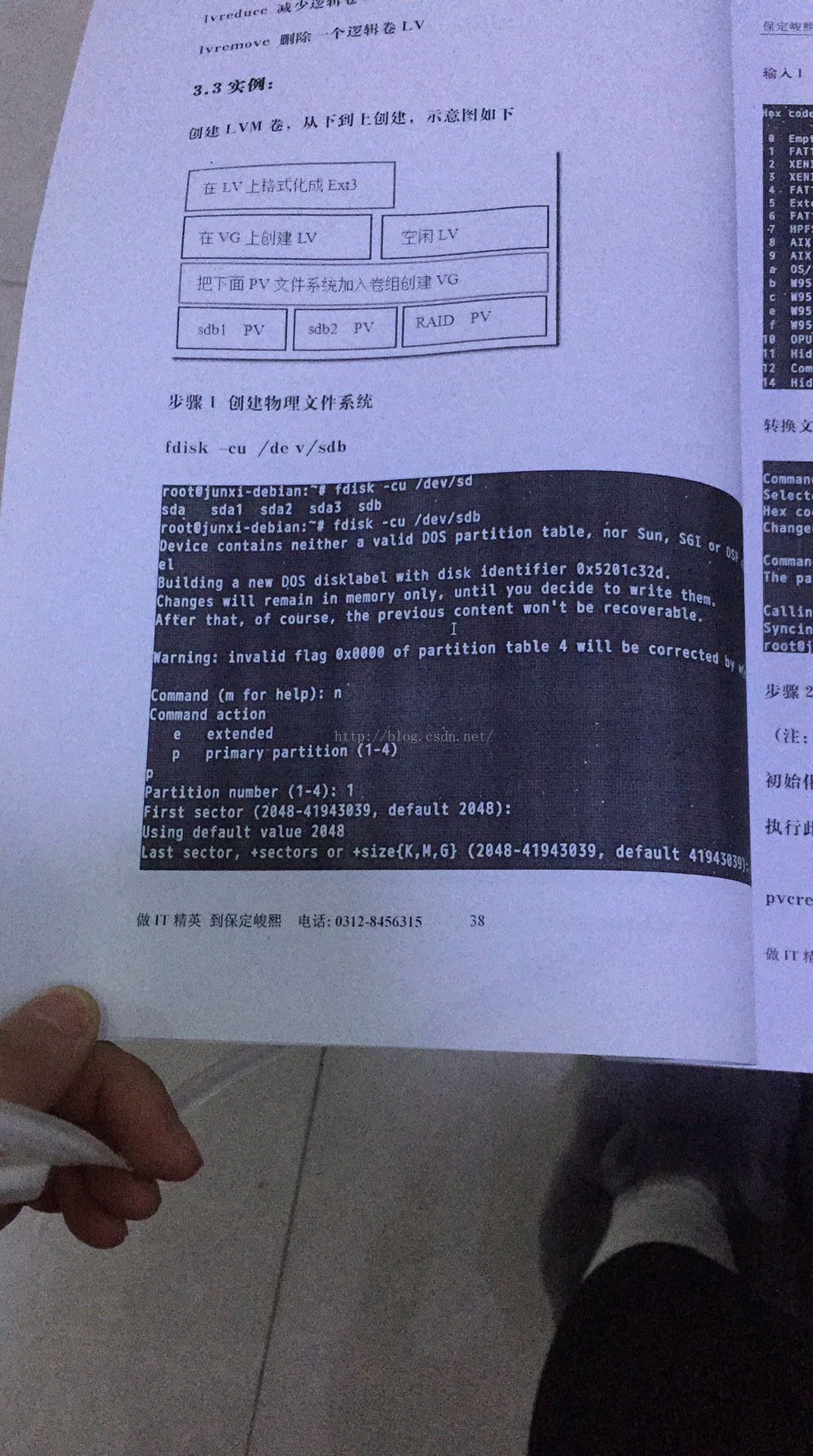
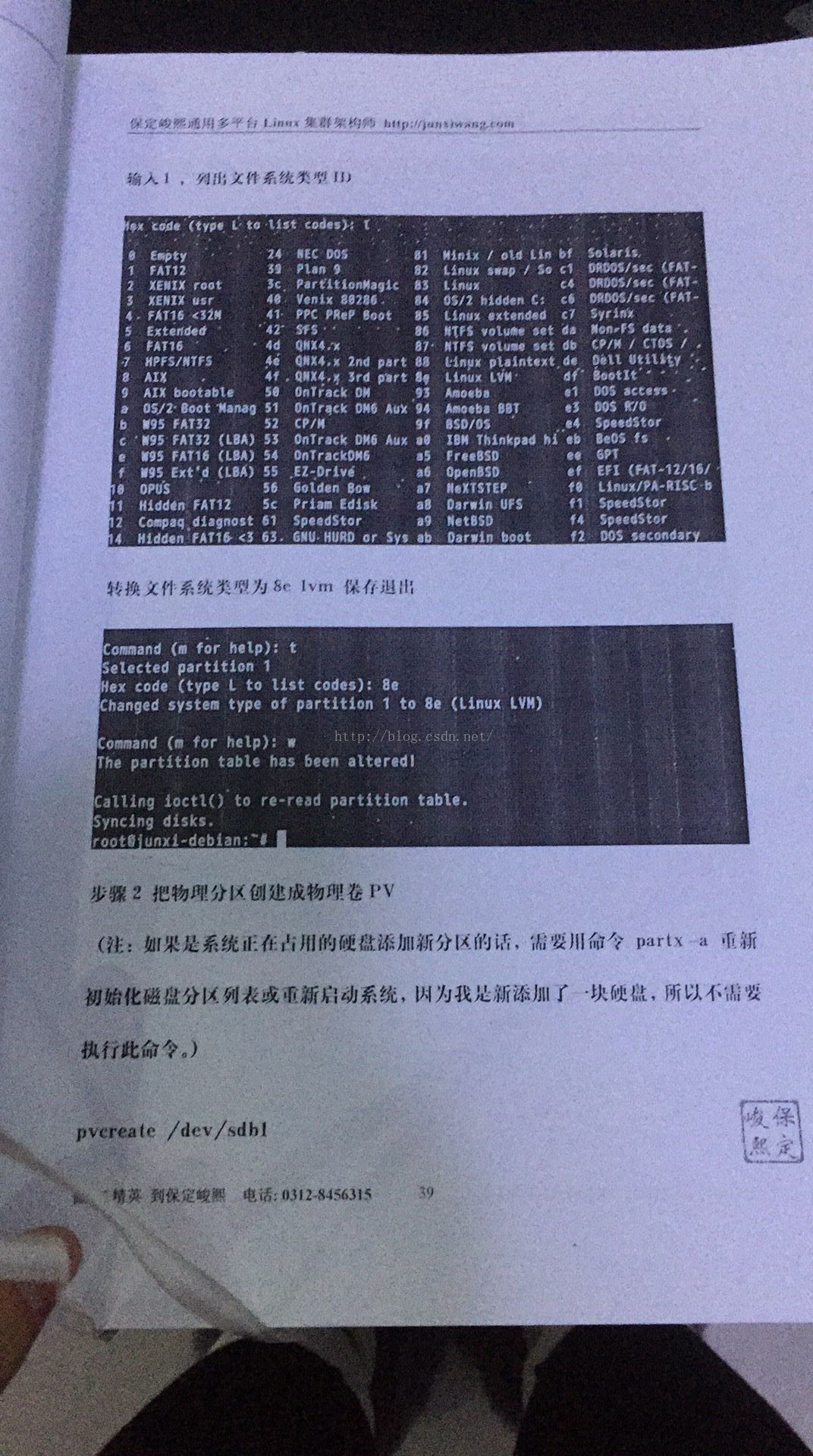















 被折叠的 条评论
为什么被折叠?
被折叠的 条评论
为什么被折叠?








